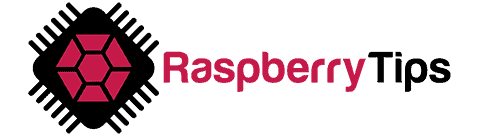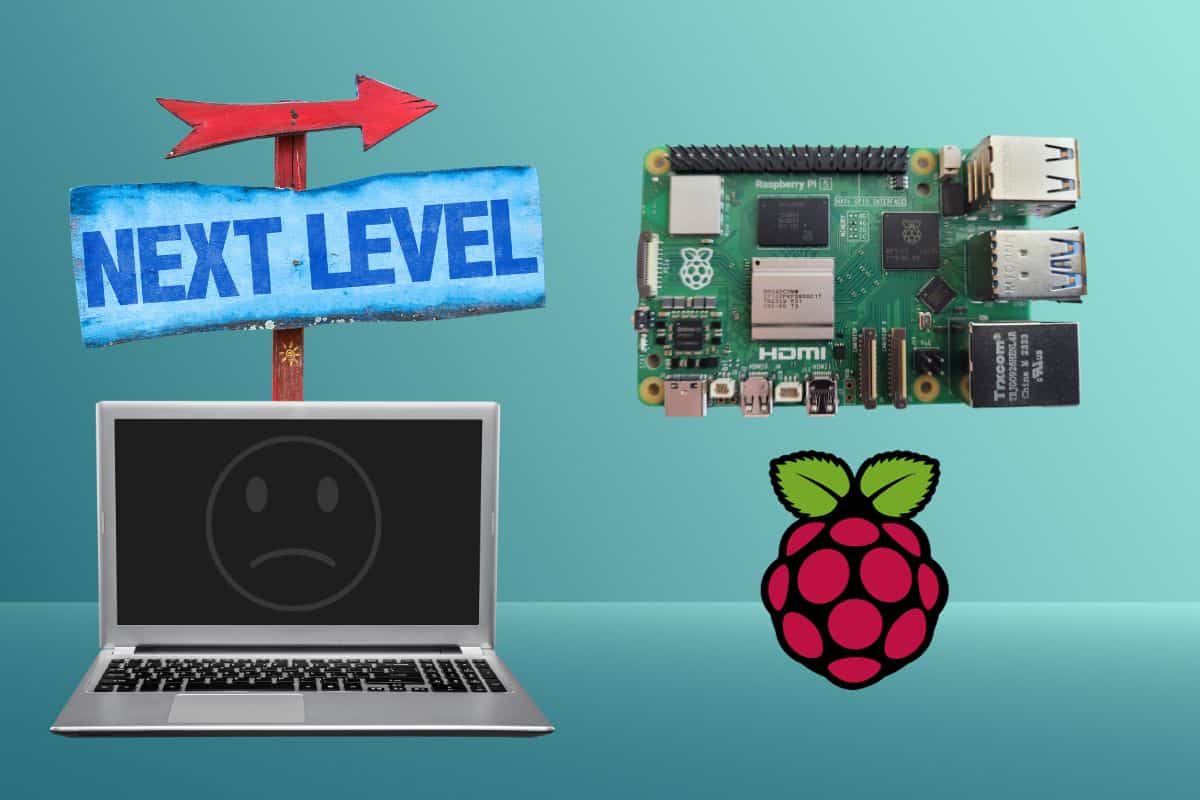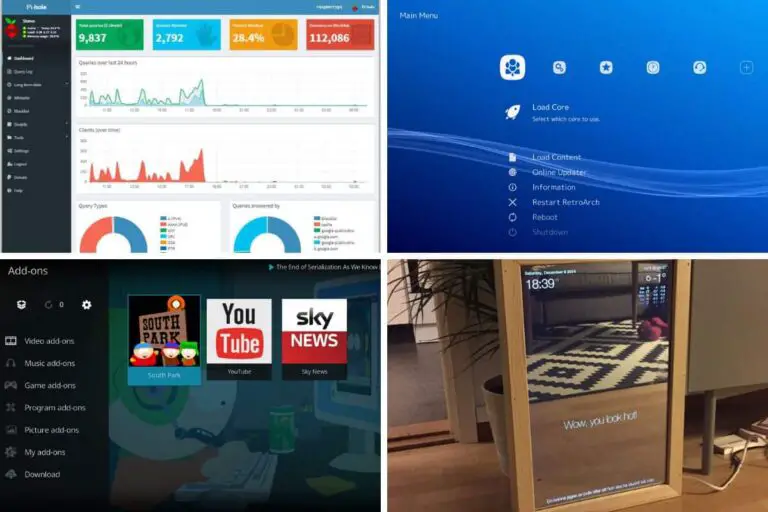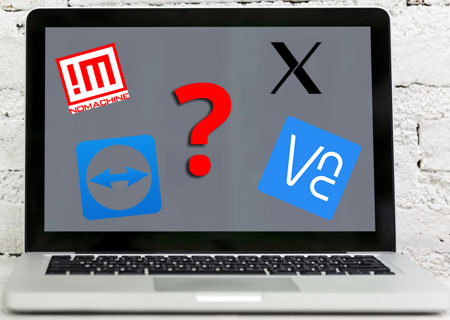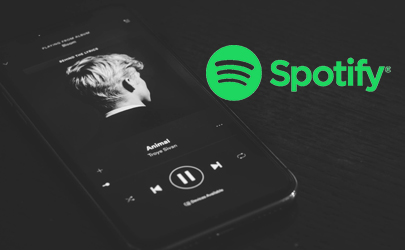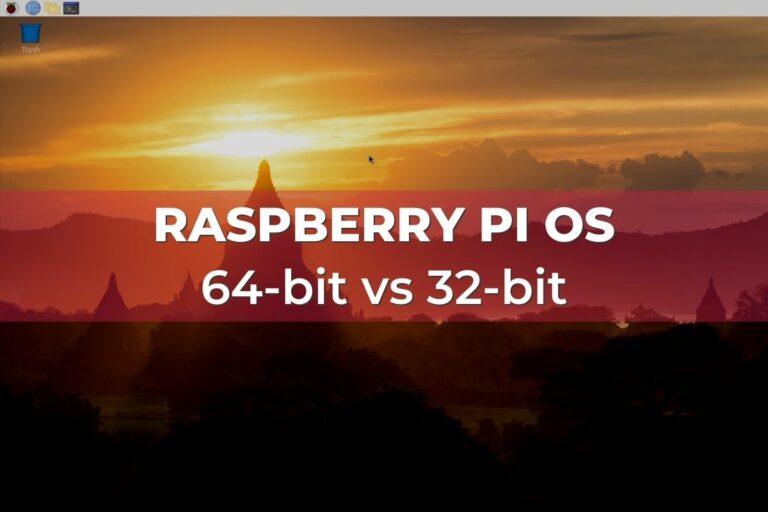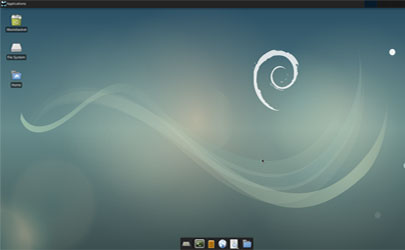¿Puede una Raspberry Pi 5 Sustituir a Tu PC Principal?
Aunque quizas hayas leído que la Raspberry Pi 5 es dos o tres veces más rápida que la Raspberry Pi 4 y que algunas pruebas misteriosas dan resultados impresionantes con bonitas tablas de comparación… no significa nada hasta que la pruebes en la vida real. Eso es exactamente lo que hice, y voy a compartir todo el proceso contigo.
En general, la Raspberry Pi 5 es un gran avance para su uso como computadora tradicional. Es perfecta para el uso típico de escritorio. Las únicas limitaciones surgen al usar aplicaciones pesadas (como edición de video) o el cambio del SO (muchas aplicaciones de Windows no están disponibles).
Pero espero que leas los detalles a continuación para obtener todas las matices. No es tan simple. Me llevó mucho tiempo probar e investigar, algunas cosas funcionaron y otras no funcionaron tan bien. Permíteme compartir esta historia contigo.
Es un artículo bastante largo, así que siéntete libre de usar la tabla de contenidos a continuación para saltar algunas partes o continuar leyendo después:
Si estás buscando progresar rápidamente en Raspberry Pi, puedes consultar mi libro electrónico aquí. Es un reto de 30 días en el que aprendes una cosa nueva cada día hasta que te conviertes en un experto en Raspberry Pi. El primer tercio del libro te enseña lo básico, pero los siguientes capítulos incluyen proyectos que puedes intentar por tu cuenta.
Visión general de la Raspberry Pi 5
Especificaciones y pruebas de desempeño
Vamos a recapitular las principales especificaciones de la Raspberry Pi 5 que son interesantes de mencionar para uso de escritorio:
| Característica | Especificación |
|---|---|
| CPU | 4x Cortex-A76 2.4GHz |
| GPU | VideoCore VII, OpenGL ES 3.1, Vulkan 1.2 |
| Salida de visualización | Doble pantalla, HDMI 4Kp60 |
| RAM | 4GB o 8GB |
| Conectividad inalámbrica | Wi-Fi, Bluetooth |
| Almacenamiento | Micro-SD + soporte USB |
| Puertos USB | 2x USB 3.0, 2x USB 2.0 |
| Ethernet | Gigabit, con soporte PoE+ |
En papel, los principales cambios con el modelo anterior son la CPU y la GPU. Todo ha sido mejorado, pero es lo primero que vemos.
Eben Upton prometió un aumento de rendimiento de 2-3x sobre una Raspberry Pi 4, y probablemente has visto un montón de benchmarks en muchos sitios web mostrando agradables histogramas comparando los resultados de la Raspberry Pi 5 con modelos anteriores.
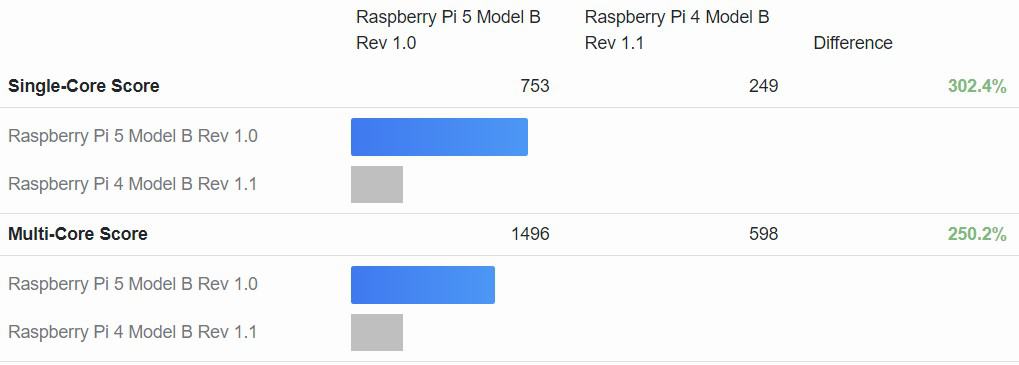
Pero eso no significa nada hasta que veas cómo funciona en condiciones reales.
Claro, una bicicleta eléctrica es mucho más rápida que una tradicional, pero aún necesitas un coche para llevar a tus cuatro hijos a la escuela. De la misma manera, un Pi 5 no necesariamente será suficiente para reemplazar tu ordenador de juegos. ¡Por eso quiero hacer esta prueba real!
¿Cuál es la diferencia con un PC típico?
Al igual que la analogía del coche y la bicicleta, hay muchas diferencias entre una Raspberry Pi y un ordenador que no puedes pasar por alto.

En el lado del hardware, aparte del tamaño y el aspecto de los dispositivos, hay algunas cosas que debes tener en cuenta:
- Limitaciones de puertos: Aunque también hay limitaciones en un PC, generalmente tienes más conectores disponibles en ellos. La Raspberry Pi no tiene una entrada de micrófono o una salida de altavoz, por ejemplo.
- Evolución: Incluso con un portátil, generalmente puedes mejorar tu hardware (añadir más RAM, en inglés, por ejemplo). Y con un escritorio, puedes cambiar todo.
- Diferentes arquitecturas: La Raspberry Pi se basa en un procesador diferente (no Intel o AMD), y muchas aplicaciones no son compatibles (incluso cuando existen en Linux, es como un limitador doble).
- Costo: La principal ventaja de una Raspberry Pi es que es muy barata en comparación con la mayoría de las computadoras. Puedes inclusive conseguir una por menos de 100$ (consulta el precio actual aquí), y obtener resultados similares para tareas básicas.
También debes saber que una Raspberry Pi normalmente ejecuta un sistema operativo diferente, que puede presentar algunos problemas si estás acostumbrado a Windows o macOS. Para uso personal, generalmente no es un problema, ya que hay alternativas disponibles, pero para trabajo profesional o en equipo, podría ser un desafío.
Entonces, el punto de este experimento, no será solo ver si es “suficientemente rápido” o “más rápido”, sino principalmente si se ajusta a tus necesidades o no.
Espera, ¡tengo algunas recomendaciones para ti!
Antes de continuar, te invito a descubrir algunos productos que he seleccionado cuidadosamente para ti. Creo que son esenciales para tu Raspberry Pi. Échales un vistazo y pídelos directamente en Amazon.
 |
 |
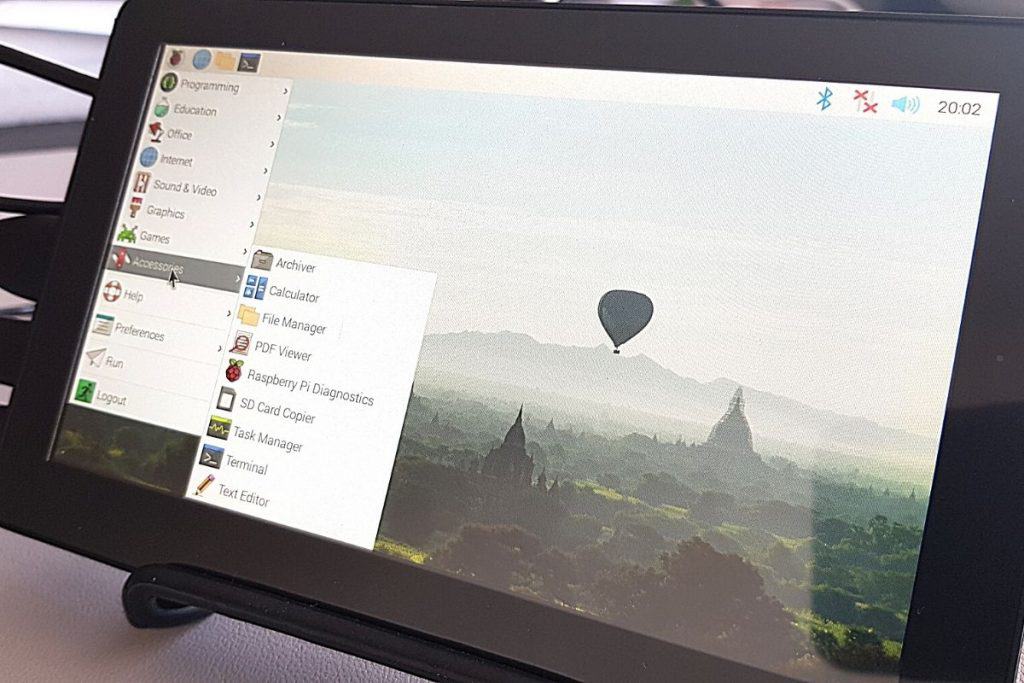 |
 |
| Una caja silenciosa y práctica | Un SSD de alto rendimiento para potenciar tu Pi | Una pantalla genial para liberar el televisor | Un teclado dedicado con touchpad |
Presentación del experimento
Obtiene su archivo PDF gratuito con todos los comandos que necesitas saber sobre Raspberry Pi.
Descargar
Vamos a establecer el contexto con mi configuración habitual (y lo que hago en ella) y mi instalación de Raspberry Pi 5 antes de hablar más sobre mis experiencias y conclusiones.
Metodología
La metodología es bastante simple: Básicamente, desenchufé mi portátil e instalé en su lugar la Raspberry Pi 5. La meta era ver hasta donde podía llegar utilizando la Pi 5 como un reemplazo total durante algunos días.
Tuve que hacer algo de ida y vuelta, para copiar archivos y verificar las aplicaciones instaladas y las configuraciones, pero eso fue todo.
Cómo uso mi ordenador habitualmente
Paso la mayor parte de mis días en mi computadora. Trabajo en ella durante algunas horas cada día y luego cambio a cosas más personales, o entretenimientos como juegos o películas.
Así que probablemente no sea el candidato más fácil para esta prueba. Si utilizas tu ordenador unos 10 minutos al día para comprobar tu correo electrónico, será mucho más fácil hacer la transición de lo que fue para mí.
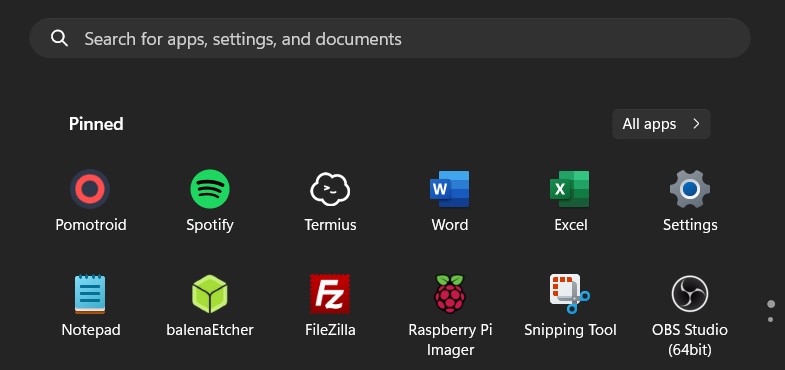
Tengo un portátil bastante bueno (i7, 16G, 2xSSD, Nvidia GPU). Funciona con Windows 11. Estoy acostumbrado a él, y cambiar a aplicaciones de Linux en lugar de suites propietarias como Office o Adobe será bastante desafiante para fines laborales (más sobre eso después).
De todos modos, no necesariamente es el mejor ordenador, pero en papel es mucho mejor que un Raspberry Pi 5. Así que, no espero obtener los mismos resultados en absoluto, pero al menos vería buenas impresiones con tareas relacionadas con el trabajo.
Mi configuración de Raspberry Pi 5
Para hacer este experimento en las mejores condiciones, te comparto mi configuración de Raspberry Pi 5:
- Raspberry Pi 5 8GB: Tengo ambos modelos (4 y 8GB), pero decidí elegir el 8GB para esta prueba.
- También uso la fuente de alimentación oficial, esperando reducir el riesgo de problemas de bajo voltaje que podrían ralentizar el Raspberry Pi.
- Finalmente, en la propia placa, te he adjuntado el disipador y ventilador oficial. De esta manera, no deberías experimentar limitaciones de CPU que reduzcan el rendimiento general.
- Para asegurarme de obtener los mejores resultados, instalaré el sistema operativo en un SSD, conectado a un puerto USB 3.0. Estoy usando esta caja de Amazon, con una unidad M2 (creo que esta).
Además de eso, nada especial. Hablaré más sobre los demás periféricos más tarde, pero es material clásico.
Expectativas y experiencias previas
Hice la misma prueba cuando recibí mi Raspberry Pi 4 hace unos años. El discurso comercial fue más o menos el mismo (mucho más rápido que el Pi 3B+), así que experimenté para entender hasta qué punto estamos de usar una Raspberry Pi en lugar de un PC.
Bueno, estaba bien para tareas muy básicas, pero la principal limitación era la multitarea. En una Raspberry Pi 4, si abres un navegador web y usas una sola pestaña para revisar tu correo, está bien. Pero en cuanto tienes 3 pestañas abiertas o algo funcionando en segundo plano, se vuelve lento o no responde.
El segundo problema fue el cambio a Raspberry Pi OS en lugar de Windows. En primer lugar, la interfaz era bastante mala en ese momento y muchas aplicaciones a las que estaba acostumbrado no existían en Raspberry Pi OS. Para algunas aplicaciones, encontré equivalentes, pero para otras no.
Puedes inclusive leer la prueba completa aquí: ¿Puede una Raspberry Pi 4 realmente reemplazar tu PC de escritorio? (Lo intenté) (en inglés)
Con la Raspberry Pi 5, espero tener un rendimiento mucho mejor, así que la limitación a una sola tarea debería estar fuera o muy limitada, mientras todavía espero pasar algún tiempo buscando alternativas a las aplicaciones a las que estoy acostumbrado en Windows.
Pruebas y resultados
Obtiene su archivo PDF gratuito con todos los comandos que necesitas saber sobre Raspberry Pi.
Descargar
Es hora de ver cómo funciona, vamos a instalar mi nuevo sistema operativo en la Raspberry Pi 5, conectemos todo, y luego detallaré mis resultados en cada caso de uso.
Elegir un sistema operativo
En el momento de este experimento, solo había dos sistemas operativos oficialmente compatibles en la Raspberry Pi 5:
- Raspberry Pi OS: con el apoyo completo del fabricante, y el cambio a Wayland, podría ser la mejor opción en términos de rendimiento y compatibilidad.
- Ubuntu: por primera vez, Ubuntu respaldó la Raspberry Pi 5 antes de su lanzamiento oficial.
Entonces, la elección era bastante limitada, pero aún tenía que hacer una. Es una elección personal, pero decidí optar por Ubuntu.
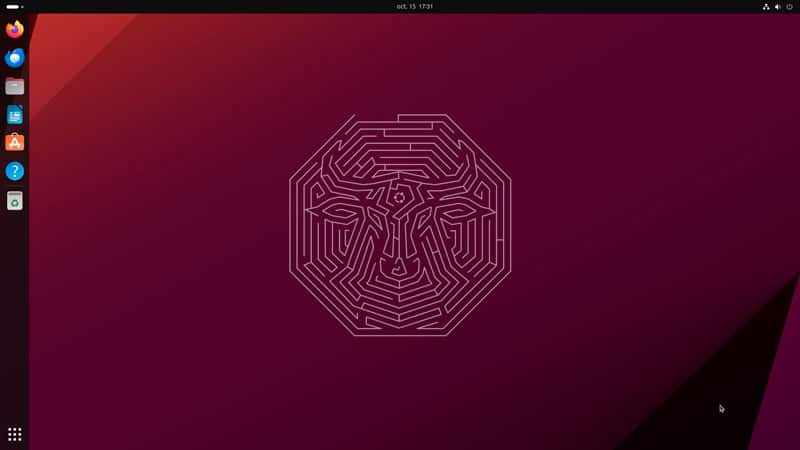
Tomé esta decisión principalmente porque tengo experiencia como usuario de Ubuntu (cuando era desarrollador web, lo utilicé como mi SO predeterminado durante algunos años). Así que, siento que será más fácil encontrar aplicaciones compatibles, y en general, prefiero mucho más la interfaz predeterminada.
Claro, podría instalar Raspberry Pi OS Lite y elegir cualquier entorno de escritorio (en inglés), pero perdería las ventajas de Wayland, sin ganar las de Ubuntu. Así que probemos con Ubuntu, y veamos.
Conectando mis periféricos
Si la Raspberry Pi 5 se convierte en mi nueva computadora principal, tengo que hacerla lo suficientemente cómoda para trabajar durante largas horas en ella. Por lo tanto, todos mis periféricos habituales necesitan ser compatibles, e incluso agregaré algunos extras que no necesariamente uso con mi laptop.
Ratón/Teclado
Primero conecté mi ratón vertical y un teclado de Microsoft que solía usar (este aquí). Si me sigues, sabes que prefiero otro teclado para mi Raspberry Pi habitualmente (mira las pruebas aquí, en inglés), pero en este caso, necesitaba algo más cómodo.
Ambos utilizan un conector USB, por lo que fueron detectados automáticamente, sin problemas hasta este punto.
Dispositivos Bluetooth
Luego, conecté mis auriculares y altavoz Bluetooth. Yo escucho música todo el tiempo mientras trabajo, y uso auriculares con cancelación de ruido para mantenerme concentrado (este modelo de Sony), es esencial tenerlo funcionando en la Pi 5.
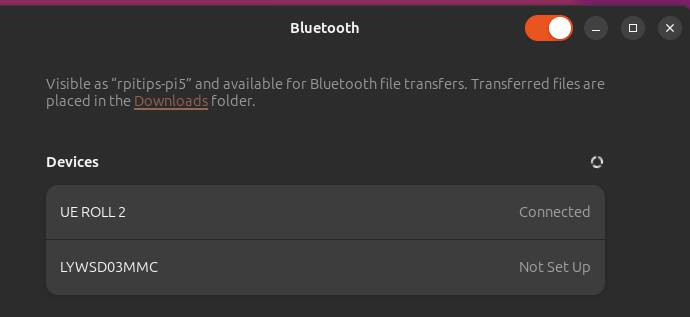
Gracias al entorno de Ubuntu, conectar dispositivos Bluetooth es muy conveniente. En unos pocos clics, ambos están conectados y puedo seguir adelante.
Monitor
Generalmente uso una disposición de pantalla doble: la pantalla de mi laptop + un monitor externo. Conecté mi monitor externo al puerto micro-HDMI en la Raspberry Pi 5 (generalmente solo necesitas este tipo de cable).
No compré un segundo monitor solo para la experiencia, así que sé que no estaré tan cómodo como con la laptop en este punto, pero bueno, eso depende de mí, no es culpa de la Raspberry Pi 5 (que puede manejar dos monitores).
Nota: No sé si está relacionado con Ubuntu, Raspberry Pi o mi pantalla/cables, pero noté que el tema oscuro no era lo suficientemente brillante, lo que dificulta su uso. Noté el mismo problema con los vídeos y tuve que agregar un poco más de brillo en la configuración del reproductor de vídeo.
Ventilador activo
Probablemente no sea obligatorio tener algunos sistemas de refrigeración para el uso básico de escritorio, pero por si acaso lo necesitas, estoy usando mi Raspberry Pi 5 con el ventilador activo en ella. Si no tienes uno y experimentas un rendimiento reducido, probablemente deberías considerar comprar uno.

Por cierto, en el momento de escribir este articulo, el cooler activo aún no estaba completamente soportado en Ubuntu (siempre funciona a máxima velocidad, en lugar de ajustarse a la temperatura del CPU). Puedes arreglar eso instalando una corrección de este ppa:sudo add-apt-repository ppa:waveform/fan-fix
sudo apt upgrade
sudo reboot
Sólo haz esto si experimentas el problema porque debería ser solucionado con la próxima actualización del firmware, por lo que es probable que esté arreglado para cuando leas esto.
En resumen, todos mis periféricos fueron detectados y utilizables en la Raspberry Pi 5 sin ningún problema. No deberías experimentar ninguna diferencia con una computadora tradicional en este aspecto. La forma de configurarlos puede ser ligeramente diferente, pero todo debería ser compatible.
Navegación web
Como sabes, la mayor parte de mi tiempo de trabajo lo paso en el navegador web. Escribo en WordPress, uso mucho Google Drive y Gmail, y la mayoría de las herramientas que utilizo son aplicaciones web. Por lo tanto, tener una buena experiencia con un navegador web rápido es bastante esencial.
Raspberry Pi OS ahora tiene Chromium y Firefox preinstalados, Ubuntu solo tiene Firefox, pero hay otros disponibles. Lamentablemente, Google Chrome no está disponible en Raspberry Pi, y Chromium no tiene la función de “sincronización” que me permitiría transferir todo rápidamente desde mi portátil (la mayoría de las veces uso Google Chrome).
Así que instalé Chromium y transferí mis marcadores manualmente (exportar/importar). Las contraseñas y las extensiones no se pueden transferir, pero la mayoría de las extensiones funcionan en Chromium. Así que no es la mejor experiencia, pero después de unos minutos tenía todo configurado lo más cerca posible del PC.
Este no es un problema de Raspberry Pi 5, pero es algo a tener en cuenta. Dependiendo del navegador web al que estés acostumbrado, es posible que necesites usar uno diferente en Raspberry Pi o configurar muchas cosas manualmente antes de poder empezar.
Aparte de eso, escribí gran parte de este artículo desde la Raspberry Pi 5, así que funciona bastante bien. El multipestañeo ya no es un problema, y la diferencia con mi PC fue imperceptible la mayor parte del tiempo cuando me quedaba en el navegador web.
En general, la Raspberry Pi 5 está más que preparada para reemplazar tu ordenador habitual para tareas basadas en la web. Puedes mantener todo abierto en varias pestañas, sin experimentar lentitud o problemas de visualización.
Herramientas de productividad
En términos de herramientas y aplicaciones que usé para trabajar, encontré una solución rápidamente para la mayoría de ellas:
- NextCloud: Utilizo un servidor NextCloud (en inglés) para sincronizar algunos archivos en todos mis dispositivos (y como un respaldo adicional). Ubuntu te permite conectarte a Nextcloud en el asistente de bienvenida, lo hice para que estuviera accesible automáticamente, como un típico compartimiento de archivos a través del explorador de archivos. Perfecto.
- OneNote: Para mantener notas sobre todo, como cosas que aprendo en los cursos o libros. No creo que haya una aplicación disponible en Ubuntu, pero usé la aplicación web en su lugar, no es un gran problema.
- La mayoría de las otras herramientas que uso son aplicaciones web (como ClickUp, Gmail, Google Docs, etc.), así que una vez que mi navegador web se conectó a todo, fue como siempre.
El principal problema fue con el paquete Microsoft Office. No es que lo use mucho en Windows (generalmente prefiero Google Docs), pero tenía un proyecto en marcha con otras personas basado en un amplio documento Word para el sitio web español (traducción de libros). Esto era imposible de hacer con LibreOffice.
Simplemente ten en cuenta que, aunque debería ser posible hacer el cambio por tu cuenta, cambiar como parte de una empresa o equipo puede ser más complicado debido a problemas de compatibilidad con otros sistemas.
Soporte multimedia
Como mencioné antes, escucho música todo el tiempo, especialmente mientras escribo en este sitio web.
Antes solía usar Spotify en Windows, pero rápidamente me di cuenta de que no funcionaría en la Raspberry Pi 5. Spotify es compatible con Linux (se requiere cuenta premium), pero no hay versiones compatibles con ARM, y las pocas aplicaciones personalizadas que probé no funcionaron.
Una alternativa podría haber sido usar Kodi, pero parecía pesado solo para música de fondo. YouTube era la solución más sencilla, pero mantener una pestaña o navegador web abierto para eso no era muy conveniente.
Entonces, probé “FreeTube”, una pequeña aplicación que actúa como un reproductor de YouTube que puedes mantener reproduciendo en segundo plano, y funcionó bastante bien. Se ve así:
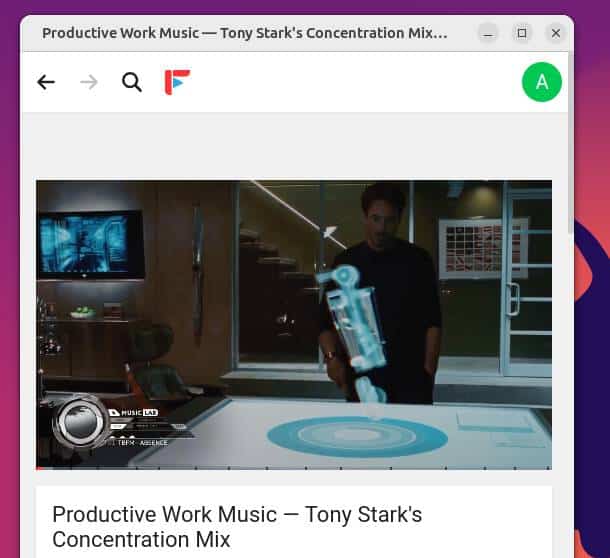
Para videos, uso VLC en Windows, así que pensé que sería un cambio fácil. Pero después de intentar reproducir un video (720p), noté rápidamente que era lento, con saltos de audio y video, por lo que no es la mejor experiencia.
Pensé que sería algún tipo de limitación de Raspberry Pi, pero luego probé con “Videos”, el reproductor predeterminado en Ubuntu, y estuvo bien. Supongo que VLC no está tan optimizado o necesita una configuración extra.
Aquí está una comparación del uso de la CPU mientras se reproduce el mismo video, primero con VLC, y luego con el reproductor predeterminado (50% menos uso de CPU):
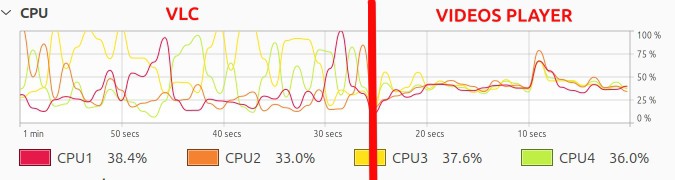
También probé a reproducir videos de YouTube en pantalla completa, ya que era un poco de desafío con la Raspberry Pi 4. No experimenté problemas en 1080p. Claro, el uso del CPU se dispara un poco, pero no suficiente para perder fotogramas u otras cosas, es bastante cómodo:
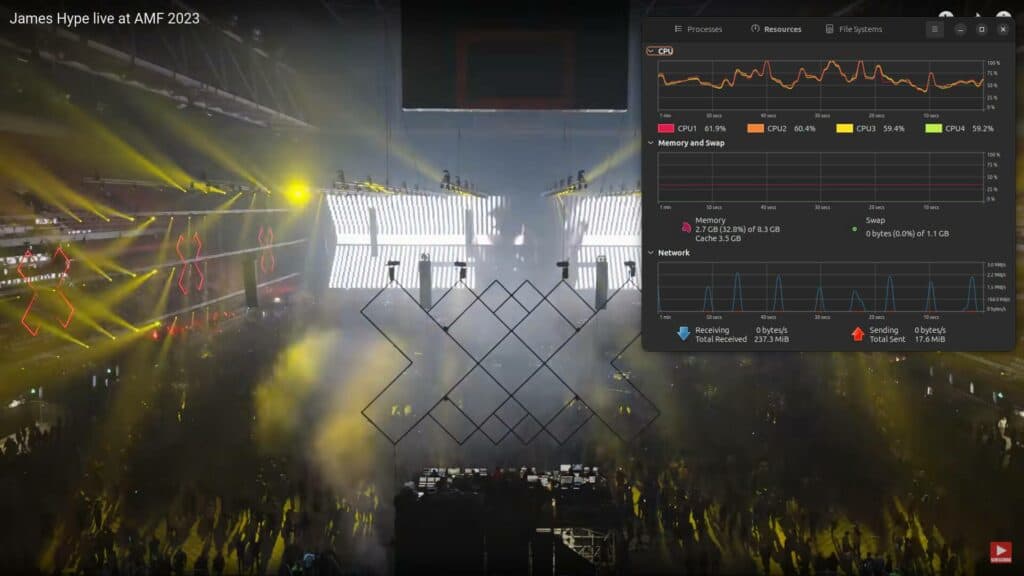
Aún así, llegué a empujarlo un poco más, al intentar reproducir videos 4K en YouTube. Cuando probé este, la CPU se disparó al 100% tan pronto como cambié a 4K, y era muy lento, ni siquiera podía reproducirse después de unos segundos:
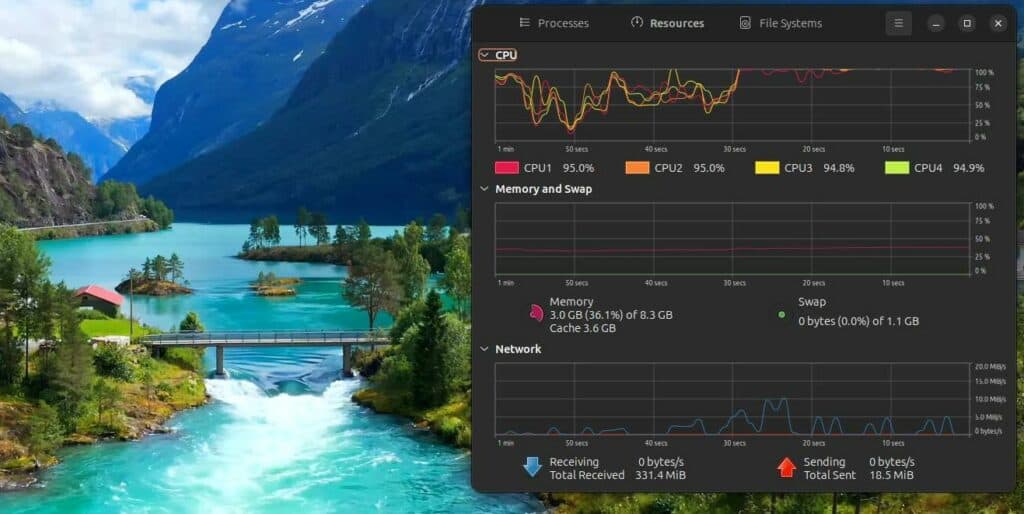
No creo que vea videos 4K mucho, pero si te gusta, ahora sabes que aún no es posible (o necesitará algunas optimizaciones del sistema). Con las configuraciones predeterminadas, no tuve problemas para ver videos de YouTube en 1080p, pero 4k todavía parece imposible en una Raspberry Pi 5.
Edición de video e imagen
Aparte de eso, todavía hago un poco de grabación y edición de video para los miembros de la comunidad (donde publico una lección de video cada mes). Por lo tanto, tuve que encontrar algunas alternativas para las herramientas que uso en Windows para esto.
La primera herramienta, para la grabación de video, es OBS Studio. Es de código abierto, con una versión para Linux y ya la instalé en mi Raspberry Pi 4 (tutorial aquí, en inglés), por lo que no fue complicado. Funcionó bien, solo tuve que agregar un parámetro extra para lanzarlo, como se explica en el artículo vinculado (para MESA).
Entonces, uso Adobe Premiere en Windows para la edición de vídeo. No tienen una versión para Linux y muchísimo menos para las arquitecturas de Raspberry Pi. Probé con Kdenlive, que parece muy similar (captura de pantalla a continuación) y funcionó bastante bien. Hice un pequeño proyecto con él, probé a renderizarlo, y fue bastante rápido.
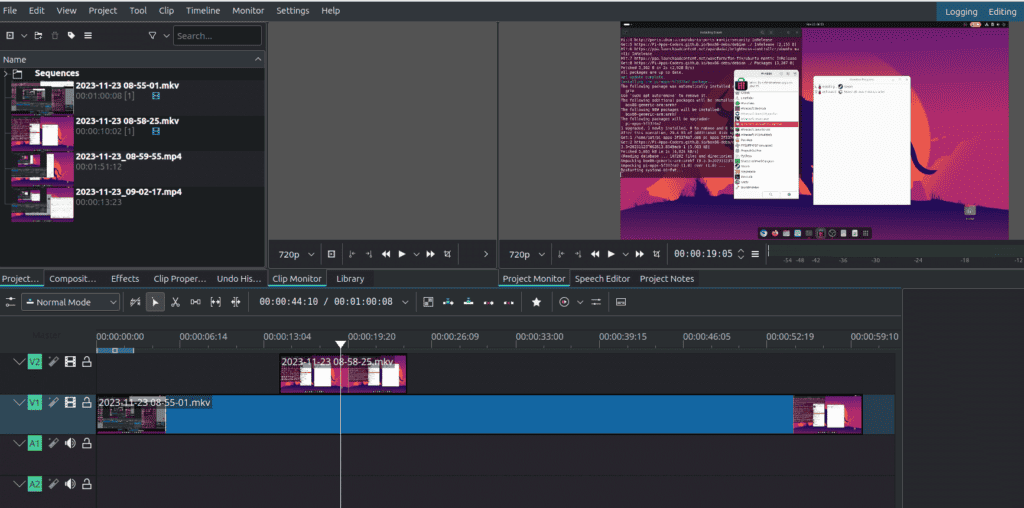
QT_QPA_PLATFORM=xcb kdenlivePara la edición de imágenes, uso Canva la mayoría de las veces (una aplicación web), pero todavía abro Photoshop a veces para algunas cosas básicas. En mi Raspberry Pi 5, probé Krita, que es una reconstrucción de código abierto de Photoshop para Linux. Fue suficiente para mi uso:
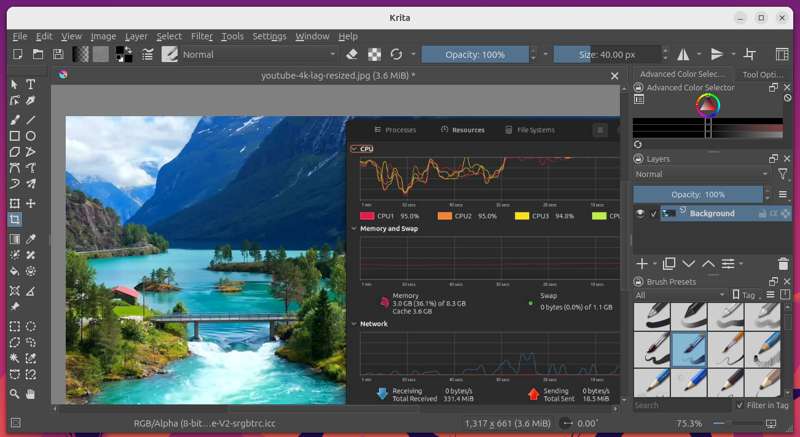
Experiencia de juego
Para completar el experimento, también tuve que probar algunos juegos, ya que generalmente juego un poco en mi ordenador, casi todos los días. No era optimista sobre esta parte, pero bueno, el reto fue aceptado :-).
En mi portátil, principalmente utilizo Steam para todos mis videojuegos. Es posible instalarlo en Linux, e incluso en Raspberry Pi. Pero no esperes mucho de él. Tardó mucho tiempo en abrir, incluso la página de inicio toma el 100% de la CPU para cargar (sin nada más ejecutándose).
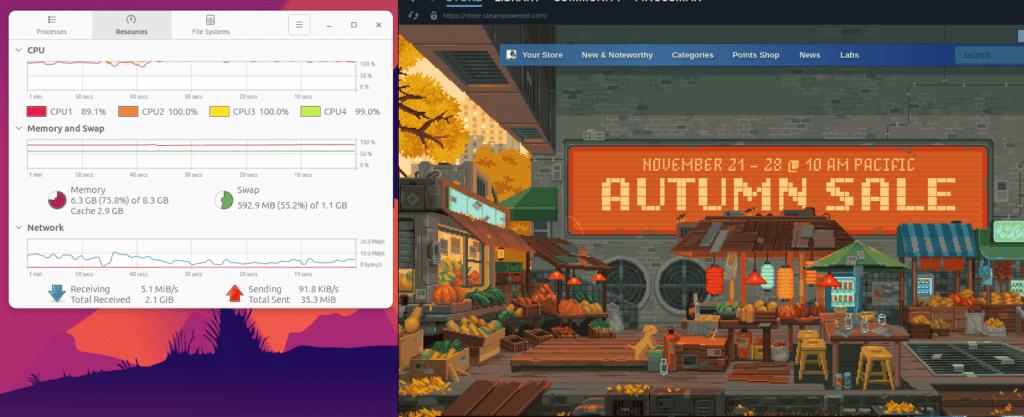
Luego intenté jugar uno de mis juegos favoritos (KSP), que es bastante antiguo y no debería necesitar muchos recursos, pero nunca inició (se bloqueó varias veces en la pantalla de carga). Después de eso, incluso fue la aplicación de Steam que se volvió inestable y se bloqueó todo el tiempo, así que no intenté más.
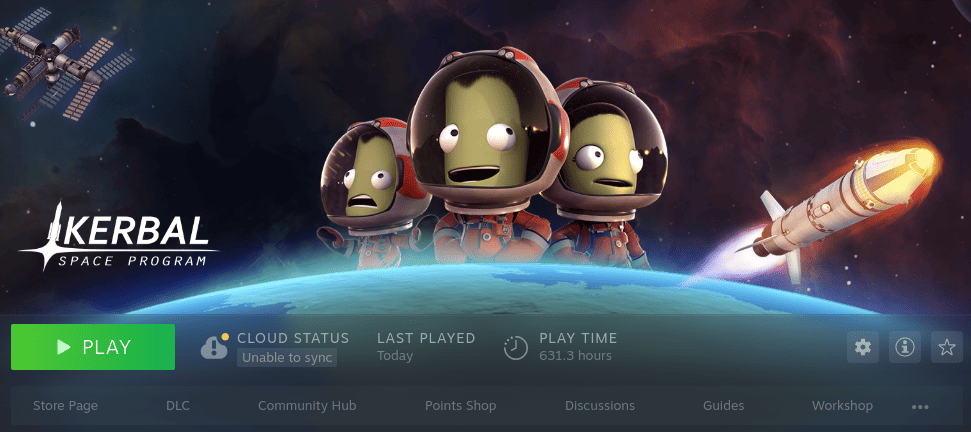
Quizás pueda funcionar con algunos juegos pequeños, si mantienes la aplicación de Steam cerrada, pero bueno, no está preparado para ese tipo de estrés :-).
Después de salir de Steam, probé Minecraft. Después de instalar todos los lanzadores disponibles en Pi-Apps, el único que funcionaba era el “Prism”.
La versión completa de Minecraft funciona decentemente. Tuve algunos retrocesos de bloques al principio (rompes uno, reaparece y luego desaparece), pero supongo que el mundo todavía se estaba generando. No jugué mucho tiempo, pero una vez cargado el mundo, creo que se puede jugar.
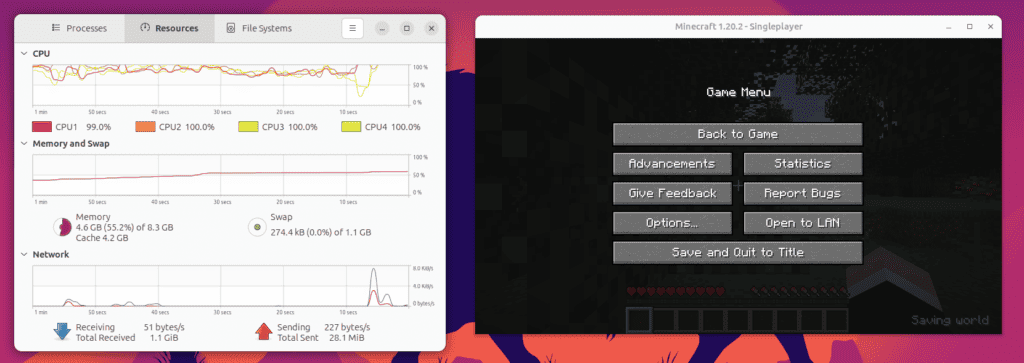
Como puedes ver, aún es una carga pesada para la Raspberry Pi, pero no está constantemente al 100%, por lo que creo que es posible jugar. Solo no esperes resultados sobresalientes, quizás necesites reducir la configuración de vídeo para tener una mejor experiencia.
En resumen, no esperes jugar a juegos AAA en una Raspberry Pi 5, pero hay más espacio para jugar a juegos antiguos o aquellos que no requieren una GPU sofisticada. Si, como a mí, los juegos son una parte importante de tu uso de PC, probablemente necesites una computadora con Windows, y una Raspberry Pi no es la elección correcta.
Obtiene su archivo PDF gratuito con todos los comandos que necesitas saber sobre Raspberry Pi.
Descargar
Resumen de mi experimento
Ya sea que hayas leído la historia completa arriba o sólo quieras un resumen de mi experimento, retrocedamos un paso y resumamos las conclusiones principales de esta semana en una Raspberry Pi 5.
Principales mejoras sobre los modelos anteriores
- Navegar por la web es mucho más rápido. Yo uso aplicaciones web el 80% del tiempo y a veces olvidaba que estaba en la Pi y no en mi portátil.
- Ahora es posible hacer multitarea. En una Raspberry Pi 4, era casi obligatorio cerrar todo excepto la aplicación en la que estabas trabajando. En la Pi 5, se siente mucho más potente, y puedes mantener el navegador abierto mientras haces otra cosa.
- YouTube funciona mejor. Reproducir la mayoría de los videos debería funcionar bien desde el principio en una Raspberry Pi 5. No es perfecto todavía (ver abajo), pero mucho mejor que en modelos anteriores.
Debilidades restantes
- Reproducir videos en 4K en YouTube, sigue dando problemas. No intenté ninguna aceleración de reloj u optimización, simplemente probé con los valores predeterminados. Supongo que es posible encontrar soluciones, pero nunca veo videos en 4K, así que realmente no me importa :-).
- La posibilidad de jugar todavía es limitada, tanto por el hardware como por el software. No probé los juegos retro, ya que los sistemas aún no estaban disponibles, pero supongo que pronto tendremos mejores juegos disponibles en el Pi 5. En cuanto a los juegos de Steam, aún está lejos de estar listo.
- Faltan aplicaciones: No hay Google Chrome, Spotify, Microsoft Office, Adobe, …
Pero se debe principalmente a Linux, no a la Raspberry Pi.
Si ya estás usando Linux en tu ordenador habitual, la transición debería ser bastante facil.
Estoy ansioso por probar Windows 11 y ver si noto alguna mejora significativa en la experiencia de usuario (era casi inutilizable con un Pi 4).
Obtiene su archivo PDF gratuito con todos los comandos que necesitas saber sobre Raspberry Pi.
Descargar
Para abreviar: ¿Deberías reemplazar tu ordenador por una Raspberry Pi 5?
En general, creo que la Raspberry Pi 5 es una gran alternativa para las personas que no utilizan su ordenador muy a menudo y están dispuestas a utilizar Linux como su sistema operativo principal.
Típicamente, si solo estás revisando correos electrónicos y redes sociales, es perfecto. Para ver vídeos, escuchar música o hacer trabajos de oficina ligeros (pienso en estudiantes o jubilados, por ejemplo), está bien.
Puede ser adecuado para trabajos más intensivos si ya estás utilizando Linux, y tienes un ordenador de entrada de gama o viejo (desarrolladores y autónomos, por ejemplo), pero en cuanto necesitas más potencia, aplicaciones profesionales o trabajar en equipo, puede ser más desafiante utilizarlo como tu ordenador principal (mitad debido al hardware, mitad a las limitaciones del sistema).
Puedes obtener tu Raspberry Pi 5 de Amazon o directamente de otros revendedores oficiales.
Cuando estés preparado, aquí tienes un atajo para ti:
Domina tu Raspberry Pi en 30 días: Si buscas los mejores consejos para convertirte en un experto en Raspberry Pi, este libro es para ti. Aprende habilidades útiles de Linux y practica múltiples proyectos con guías paso a paso.